Tabla de contenido
Paso: Agente de IA
 Actualizado
por Sana
Actualizado
por Sana
En un flujo de trabajo, el paso AI Agent transfiere automáticamente la conversación al chatbot de Respond AI, AI Agent . El Agente de IA interactúa con el Contacto sin intervención humana hasta que concluye la conversación.
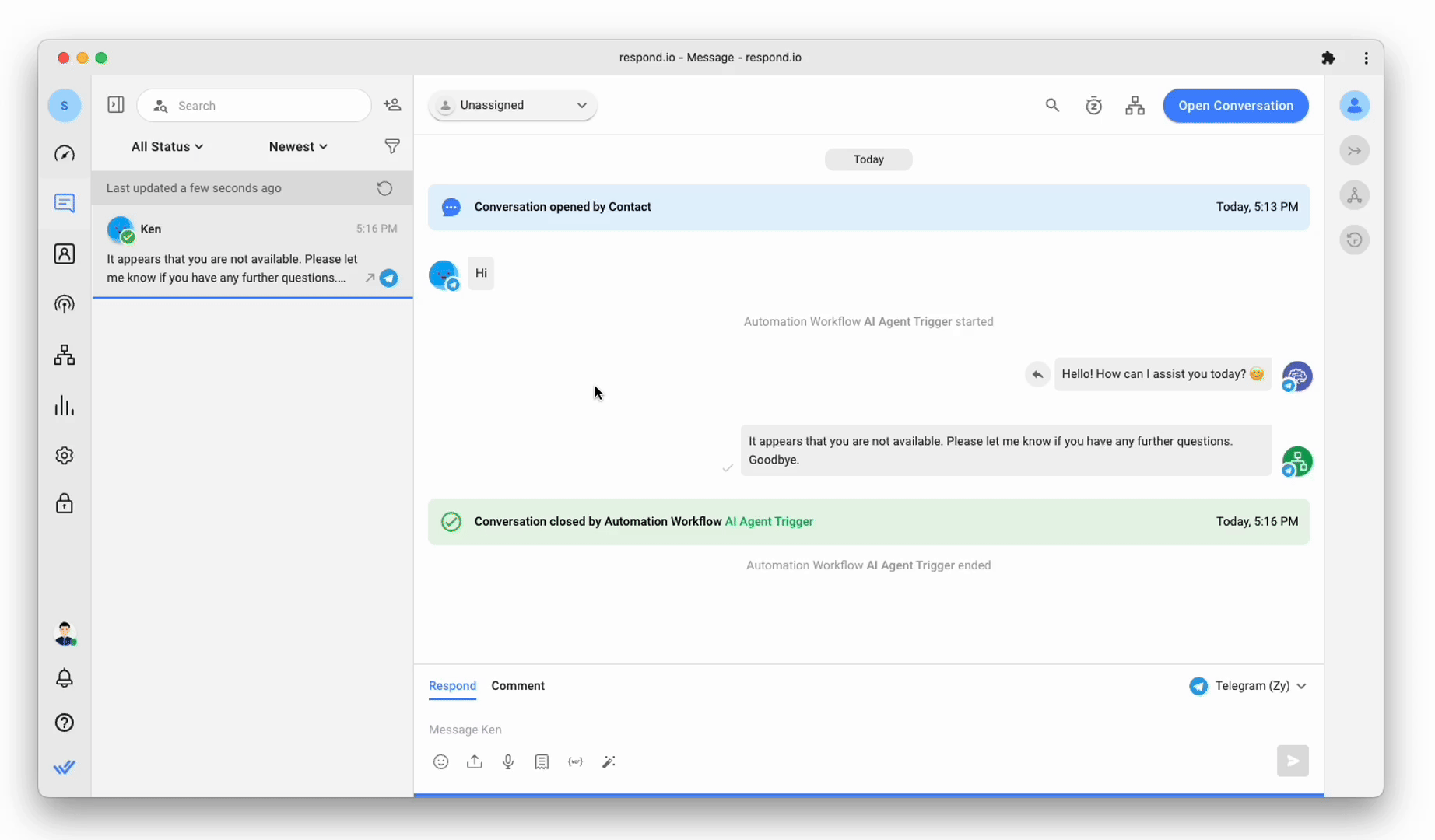
Sucursales
Cada paso del agente AI tiene las siguientes cinco ramas:
- Éxito (predeterminado, no se puede eliminar)
- Fallo: inactivo
- Fracaso: hablar con un humano
- Fracaso: la IA no puede responder
- Fallo: Otros (predeterminado, no se puede eliminar)
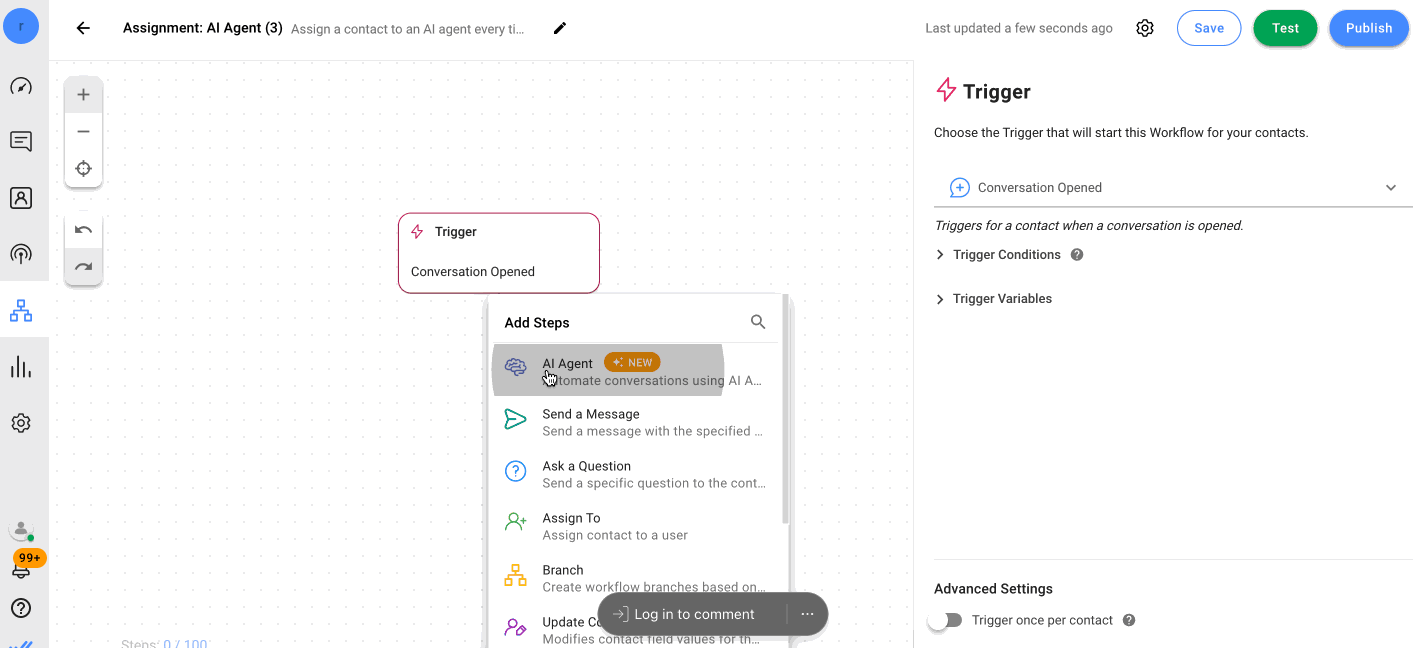
El Contacto viaja a una de estas ramas dependiendo de las condiciones que cumpla el Paso:
Nombre de la sucursal | Descripción | Configuración |
Éxito | La condición para esta rama está determinada por la opción seleccionada en el campo Objetivo.
| Está habilitado de forma predeterminada para todos los pasos del Agente AI y no se puede eliminar. |
Fracaso: hablar con un humano | Esta rama maneja la situación cuando el contacto solicita hablar con un agente humano. | Se habilita seleccionando la opción El contacto pide hablar con un humano para todos los pasos del agente de IA. |
Fallo: la IA no puede responder | Esta rama maneja la situación en la que el Agente AI no puede responder una pregunta por algún motivo. | Se habilita seleccionando la opción Fallo: AI no puede responder para el objetivo Responder preguntas . |
Fracaso: Otros | Esta rama maneja la situación cuando ocurre una falla técnica, por ejemplo, el canal se desconecta, los créditos de Respond AI se agotan, etc. | Está habilitado de forma predeterminada para todos los pasos del Agente AI y no se puede eliminar. |
Fallo: inactivo | Esta rama maneja la situación cuando el contacto no ha respondido durante 60 minutos (el valor predeterminado/máximo). Puede disminuir este límite si es necesario | Se habilita seleccionando la opción Agregar rama inactiva de contacto para todos los pasos del agente AI. |
Configuración
En este paso, configure los siguientes campos:
Nombre del campo | Descripción |
Inicie AI Agent Builder | Haga clic para chatear con AI y configurar su objetivo para el Agente AI. |
Objetivo | Seleccione uno de los siguientes dos objetivos:
|
Persona de IA | Proporcione una descripción de cómo debe comunicarse el Agente de IA, es decir, la personalidad de su Agente de IA, definiendo las características distintivas que desea que tenga su Agente de IA. Por ejemplo, cree un trasfondo de la persona identificando el propósito/rol que tiene en una conversación, defina la personalidad (habilidades, estilo de hablar, etc.) y cualquier otra cualidad que ayude a Respond AI a diseñar el comportamiento de AI Assist. Sin embargo, se ha proporcionado una persona predeterminada para mayor comodidad que se adhiere a una conducta profesional pero cortés. Diseñe cuidadosamente el personaje de AI Assist para que pueda redactar las respuestas que mejor se adapten a los requisitos de su negocio. Aprende más aquí . |
Recopilar información Objetivo
Configuración de variables | Expanda la palanca para administrar las variables utilizadas para recopilar información del contacto. |
Requerido | La opción está habilitada de forma predeterminada e indica que el campo es obligatorio, es decir, el agente AI debe solicitar esta información al contacto. |
Nombre de la variable | Introduzca el nombre de la variable. Puede utilizar esta variable en otros pasos del flujo de trabajo después de este paso. Por ejemplo, le hizo al contacto una pregunta de calificación, como su edad, y guardó la información como una variable llamada contact_age. Después de este Paso del Agente AI, puede usar esta variable en cualquier otro Paso del Flujo de Trabajo después de este Paso. Al agregar una variable, puede ver la lista de variables dentro del flujo de trabajo, ingresando el signo $ y seleccionando la variable deseada. |
tipo de variable | Seleccione el tipo de variable de la lista desplegable. |
Descripción de variables | Proporcione una breve descripción de la variable. Esto le da al agente de IA una idea de para qué se utiliza la variable. También puede definir cualquier regla que desee implicar en las variables, por ejemplo, el número de teléfono debe comenzar con +601 y debe tener 11 o 12 dígitos sin considerar el signo + como un dígito. |
Agregar otra variable | Haga clic en este botón para agregar otra variable. |
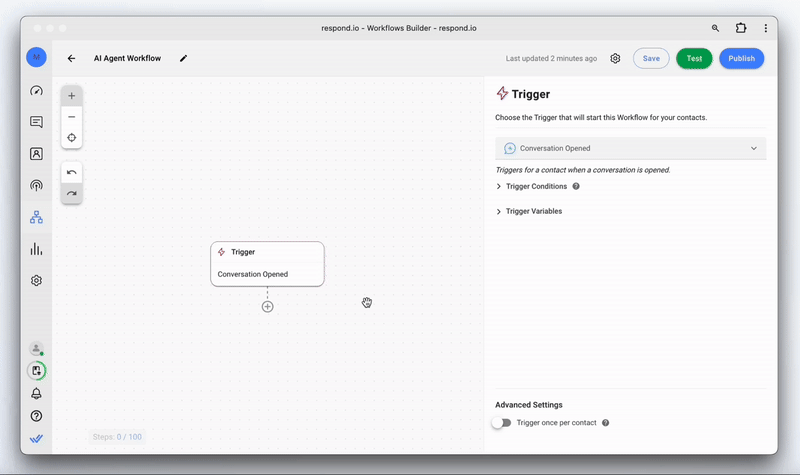
Responder preguntas Objetivo
Sugerir nuevos objetivos | Haga clic en el enlace para sugerir otros objetivos que se adapten a las necesidades de su negocio. Se te dirigirá a una Solicitud de función en Canny, donde puedes votar a favor de la solicitud y proporcionar el objetivo en la sección de comentarios. |
Fuente de conocimiento | Seleccione una fuente de conocimiento existente que la IA utilice para responder las consultas del contacto. Estas fuentes de conocimiento se pueden agregar desde Agregar fuente de conocimiento en este campo o desde la pestaña Configuración > Respond AI > Agente AI , seleccionando el botón Administrar fuente de conocimiento . |
Agregar fuente de conocimiento | Agregue una nueva fuente de conocimiento desde aquí si las fuentes de conocimiento existentes no cumplen con sus requisitos. Se recomienda que las Fuentes de conocimiento se centren en un tema para obtener mejores respuestas y tiempo de respuesta. |
Responder fuera de la fuente de conocimiento agregada | Habilite esta opción deslizándola hacia la derecha. Una vez habilitada, la IA también puede responder utilizando fuentes externas de información, es decir, ChatGPT. |
Utilice fragmentos como fuente de conocimiento | Habilite la palanca deslizándola hacia la derecha. Una vez habilitada, la IA puede utilizar sus fragmentos como fuente de conocimiento para redactar respuestas a sus conversaciones. |
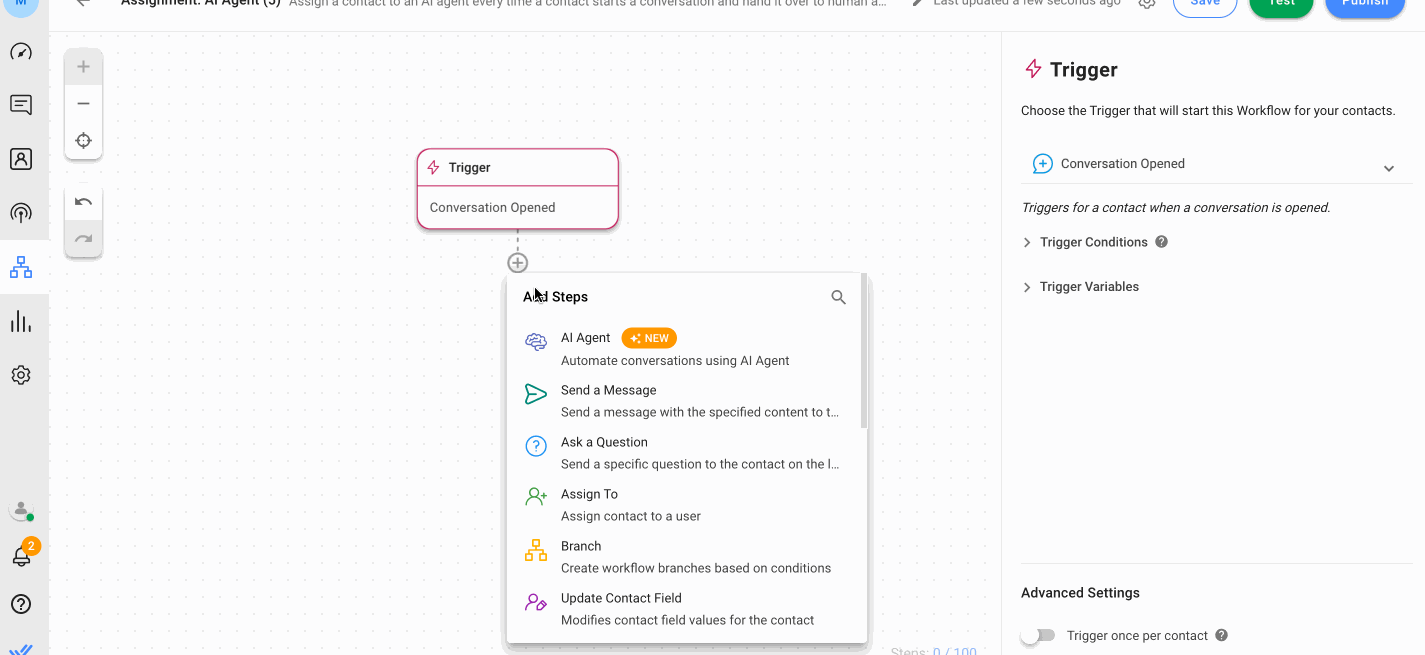
Generador de agentes de IA
Puede chatear con IA utilizando AI Agent Builder para simplificar el proceso de creación de un agente AI. Con AI Agent Builder, puede chatear con AI para descubrir y seleccionar el objetivo que se adapte a sus necesidades. La IA le hace más preguntas después de que se ha establecido el Objetivo para configurar el Objetivo.
Se muestra una vista previa del Agente AI, junto con la configuración variable, incluidos los campos obligatorios. Si está satisfecho con la configuración, haga clic en Continuar para continuar. También puede cambiar las configuraciones del Agente AI más adelante.
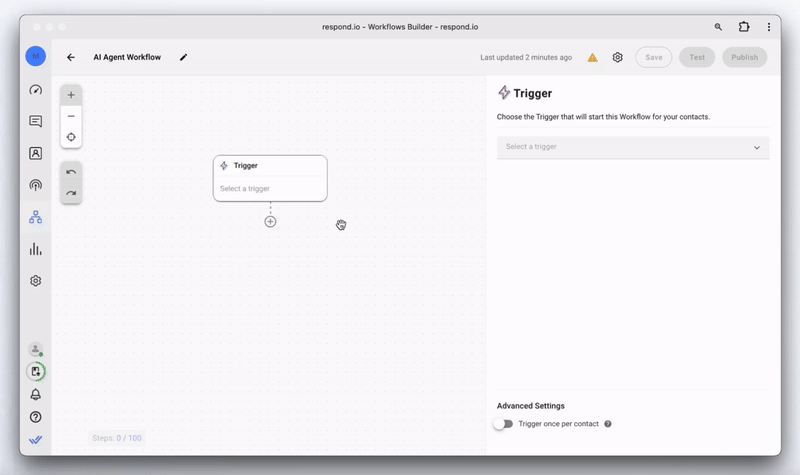
Cómo funciona
Con el paso AI Agent , el flujo de trabajo permite automáticamente que AI Agent responda al contacto. Las configuraciones de los pasos del AI Agent determinan el tipo de respuestas dadas por el AI Agent. La fuente de conocimiento, los fragmentos y la capacidad de responder fuera de las fuentes de conocimiento determinan la calidad de las respuestas. La conversación continúa hasta que se satisfacen las consultas del Contacto.
Puede comprender el comportamiento del agente AI haciendo clic en el botón Mostrar instrucciones AI . El botón abre un cuadro de diálogo que explica el comportamiento esperado del Agente AI según su configuración.
En el módulo Mensajes , puedes reconocer una conversación entre AI y un contacto por los íconos.
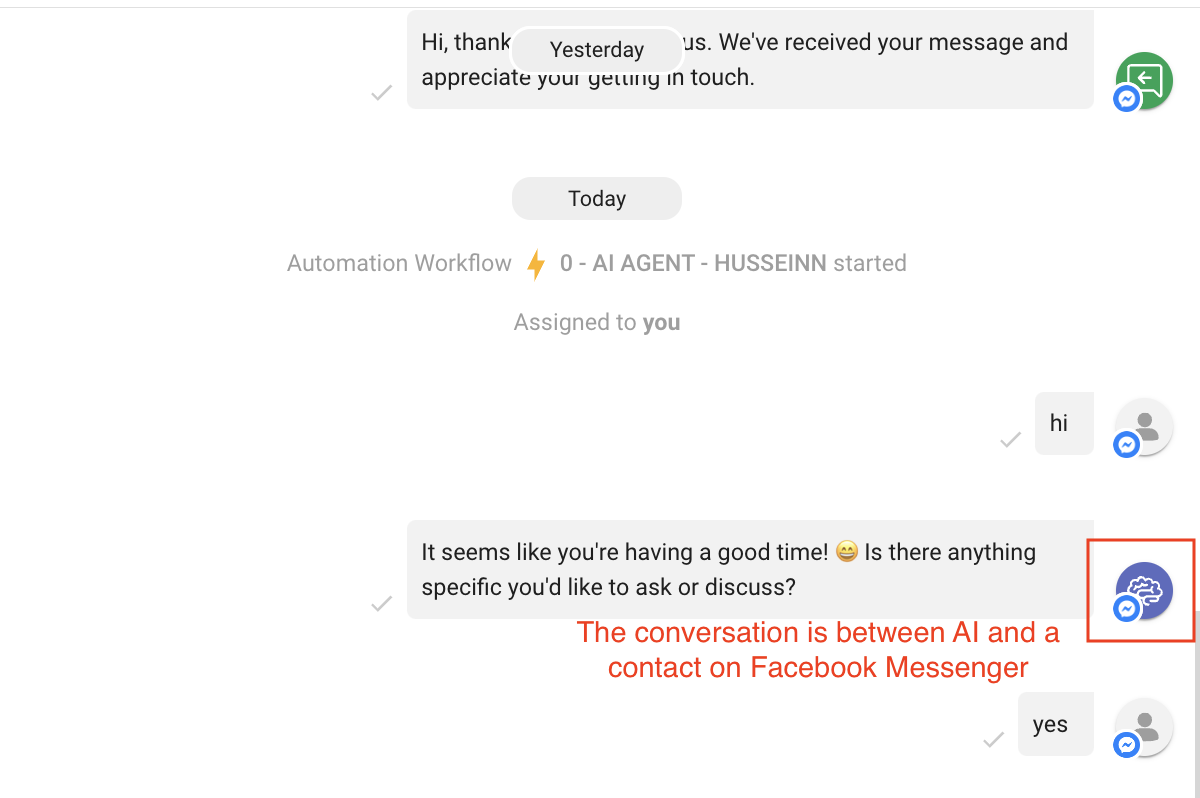
Mejores prácticas
Estas son algunas de las mejores prácticas para este paso que puede seguir para optimizar su flujo de trabajo:
- Adoptar un enfoque centrado al seleccionar las fuentes de conocimiento para su paso de agente de IA es la clave para obtener buenas respuestas de la IA. La IA no responde bien cuando se proporciona un amplio espectro de información como referencia.
- Al crear flujos de trabajo con múltiples pasos del agente de IA , asegúrese de que el contacto participe en conversaciones con más de una IA en ningún momento.
- Debe habilitar la opción Agregar rama inactiva de contacto para que la conversación se cierre automáticamente después de haber estado inactiva durante el tiempo especificado (máximo 15 minutos). La conversación se puede volver a abrir cuando el contacto envía un mensaje.
Casos de uso sugeridos
A continuación se muestran algunas formas en las que puede utilizar el paso de sucursal:
- Maximice el potencial de servicio al cliente con AI Agent : AI Agent permite a las empresas interactuar con los clientes al instante proporcionando respuestas rápidas a conversaciones de bajo nivel que involucran información básica del producto (p. ej., preguntas frecuentes), políticas (p. ej., política de devoluciones), pasos básicos de solución de problemas para temas comunes. problemas o errores técnicos, etc. Al hacerse cargo de dichas conversaciones rutinarias, los agentes de IA liberan agentes humanos para conversaciones y tareas más complejas.
Preguntas frecuentes y solución de problemas
¿Mi flujo de trabajo puede tener más de un paso de agentes de IA?
Sí, sus flujos de trabajo pueden incluir más de un Paso de Agentes de IA , y cada Paso puede tener su propio conjunto de fuentes de conocimiento y otras configuraciones que definen cómo responde la IA al Contacto.
¿Está AI Agent Step disponible en mi plan?
Sí, este Paso está disponible para todos los planes de precios de nuestra plataforma.
